Device: FRITZ!Box 7490, 7390, 7360, 7340, 7270 en 7170
Over het apparaat
Meer power voor je thuisnetwerk: Perfect uitgerust voor indrukwekkende prestaties op de internetaansluiting en voor vele vereisten in het thuisnetwerk.
De FRITZ!Box vervult al je communicatiewensen met snel WLAN, hoogwaardige telefooncentrale, antwoordapparaat en mediaserver.
DSL, WLAN, DECT, USB, Telefonie (POTS, ISDN en VoIP), Media server en meer...
De FRITZ!Box zorgt voor indrukwekkende prestaties in jouw thuisnetwerk - op zowel een DSL-, VDSL- als kabel-aansluiting.
Met snelle WLAN N, gigabit-LAN (73-serie) en USB-aansluitingen ben je in je thuisnetwerk en op het internet altijd goed verbonden.
Maximaal telefooncomfort
Al je telefoons kunnen verbonden worden met de FRITZ!Box. Zo blijf je ook onderweg op de hoogte van oproepen en voicemails.
Het antwoordapparaat en de faxfunctie zijn een handig extraatje.
Introductie
Is uw FRITZ!Box al aangesloten op uw internetverbinding?
Lees dan verder bij 'FRITZ!Box configureren voor Telefonie'.
Er zijn 2 manieren om de FRITZ!Box correct aan te sluiten.
Is deze geleverd door uw internet provider dan zal deze meestal direct via de DSL/Tel poort aangesloten zijn waarbij de netwerk-configuratie niet meer nodig is.
In alle andere gevallen is de FRITZ!Box niet het modem of de router, maar word deze via de LAN 1 poort aangesloten, waarbij deze poort als WAN (Wide Area Network cq. Internet) zal worden gebruikt.
De verschillen worden verder in detail uitgelegd op -bijvoorbeeld- [url=https://www.xs4all.nl/klantenservice/bellen/fritzbox-7390-aansluiten/]deze site: fritzbox aansluiten[/url] en vallen buiten het bereik van deze handleiding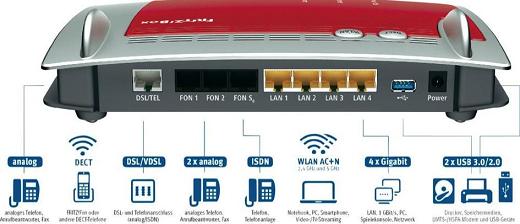
Aansluiten
1. sluit de FRITZ!Box aan op het stroomnet en sluit uw computer / laptop aan op de FRITZ!Box (bekabeld via LAN-poort 2, 3 of 4, of draadloos).
2. sluit uw kabelmodem (of ander modem of router waar het WAN-signaal vandaan komt) aan op de LAN-poort 1.
3. open uw browser (Internet Explorer, FireFox, Safari, etc.) en ga naar adres: [url=http://fritz.box/]fritz.box[/url] of [url=http://192.168.178.1]192.168.178.1[/url] of [url=http://169.254.1.1]http://169.254.1.1[/url]
TIP: is dit de eerste keer dat u de FRITZ!Box start, dan kan een wizzard gestart worden. Volg deze en voltooi alle stappen. Ga daarna door met de volgende stap.
4. De configuratiepagina van de FRITZ!Box verschijnt. Ga hier achtereenvolgens naar menu [Settings] ] [System] ] [Expert Settings] en vink optie [Expert Settings] aan. Klik op [Apply] om de wijziging op te slaan.
5. in menu [Telephony] ] [Regional options] kunt u kiezen voor [Other country] of voor [Netherlands]. Afhankelijk van uw provider en uw telefonie-situatie (vaste lijn, alleen VoIP, mix) kunt u soms met de éne instelling, soms met de andere instelling de beste resultaten behalen. Wij adviseren de setting [Netherlands]. Klik op [Apply] om de wijziging op te slaan.
Welke toestellen kunt u aansluiten
FRITZ!Box 7170: 3x analoog en ISDN
FRITZ!Box 7270: 2x analoog, ISDN en DECT
FRITZ!Box 7340/60: 2x analoog en DECT (geen ISDN!)
FRITZ!Box 7390: 2x analoog, ISDN en DECT
Analoog: Dit zijn de oude, standaard, toestellen.
ISDN: maximaal 8 digitale toestellen met ondersteuning voor meerdere nummers. Vaak is het hiermee mogelijk om inkomende lijnen van elkaar te onderscheiden.
DECT: maximaal 6 draadloze telefoons, vaak met enkele speciale opties. Denk bijvoorbeeld aan de FRITZ!Fon waarmee u -onder andere- RSS-nieuws kunt lezen en korte e-mails verzenden.
Er zijn van -bijvoorbeeld- Siemens, Swisscom, Tiptel en vele andere ook diverse ISDN+DECT toestellen waarbij tot 10 nummers van elkaar te onderscheiden zijn,
hiermee is het -net zoals bij ISDN- mogelijk elk nummer met de juiste naam op te nemen. Handig als u enkele kleine bedrijfjes onder 1 dak heeft, of gesprekken op aparte toestellen wilt opnemen.
De mogelijkheden zijn te uitgebreid om ze hier allemaal samen te vatten!
FRITZ!Box configureren voor Telefonie
Zodra u de FRITZ!Box succesvol heeft aangesloten en geconfigureerd voor internettoegang, dan kunt u uw CheapConnect Account in de FRITZ!Box registreren en uw telefoon-apparatuur aansluiten.
Om via internet te kunnen telefoneren heeft u één of meerdere SIP-accounts nodig.
Zorg dat u uw CheapConnect accountgegevens op onze website bij de hand heeft, hierop staan alle benodigde accountgegevens.
Voor het registreren van een VoIP-account heeft u slechts drie dingen nodig, dit zijn:
SIP server: sip.cheapconnect.net
Voorbeeld: (kijk in uw account voor de correcte gegevens!)
SIP gebruikersnaam: 77707005239
SIP Wachtwoord: wachtwoord123
7. Kies op de overzichtspagina [Telephone Numbers] of [Telephony].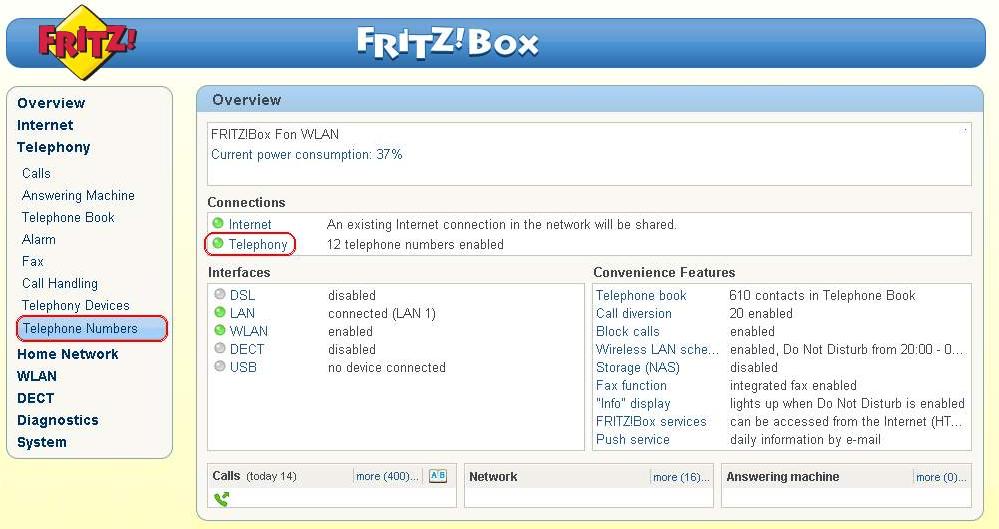
8. Kies links in menu [telephony] ] de optie [Internet Telephony].
9. Om een account toe te voegen, klik op [New Internet Number]: 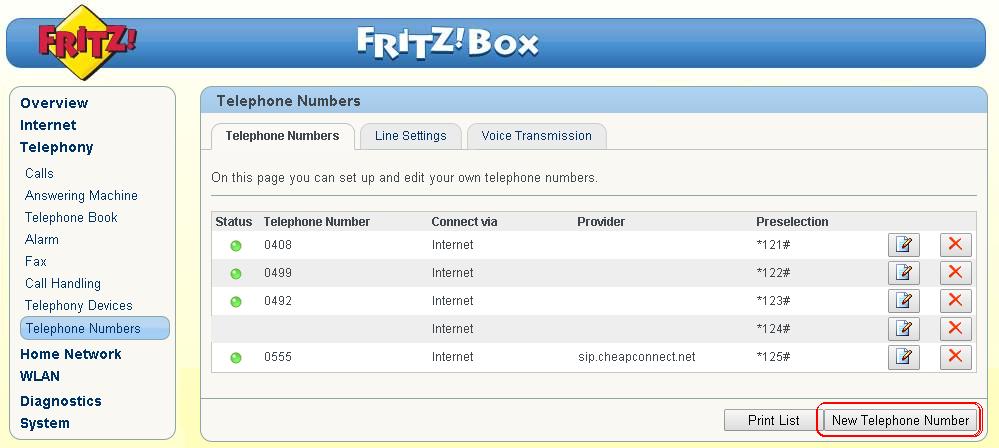
10. Vul de pagina in conform het volgende voorbeeld:
Opmerkingen:
- de netnummer- en landcode-bepaling hoeft u niet in te vullen; gebruik dan wel altijd het volledige telefoonnummer.
- Daarnaast kan het handig zijn het telefoonnummer in te stellen als display-naam.
11. Klik op [OK] en uw accountgegevens zijn opgeslagen.
Gefeliciteerd, u kunt nu gebruik maken van VoIP telefonie!
Voor de echte hobbyisten
Voor een onberispelijke werking van uw FRITZ!Box is het belangrijk dat u de meegeleverde kabels gebruikt.
De modellen worden geleverd met een Y-kabel met 3 uiteinden waarvan eentje op de FRITZ!Box komt (poort DSL/TEL) en de beide andere op uw ADSL-splitter cq. splitter en NT1-kastje.
Diverse modellen worden geleverd met kleine koppelblokjes die bedoeld zijn om de FRITZ!Box aan te sluiten op uw ADSL-splitter dan wel NT1-kastje.
Gebruik het grijze resp. zwarte koppelblokjes om aan te sluiten op de uiteinden van het grijze resp. zwarte uiteinde van de Y-kabel om ervoor te zorgen dat deze past op de splitter (kleine dan wel grote aansluiting).
- Heeft u een analoge telefoonlijn, dan kunt u de beide uiteinden van de Y–kabel op beide kanten van de ADSL-splitter aansluiten (let op de markering op de Y-kabel voor DSL en telefonie én de poorten van uw splitter).
- Heeft u een ISDN-telefoonlijn, dan kunt u één uiteinde van de Y-kabel op de modem/DSL-kant van uw ADSL-splitter aansluiten. Het andere uiteinde (telefonie) gaat op uw NT1-kastje.
Daarnaast is het voor degenen die hiermee ervaring hebben prima te doen zelf de nodige kabel te maken. Werk zorgvuldig en uw eigen kabel zal vele jaren storingsvrij werken.
Het is mogelijk om alle 3 de types in 1 kabel te maken, de pinout hiervoor is als volgt: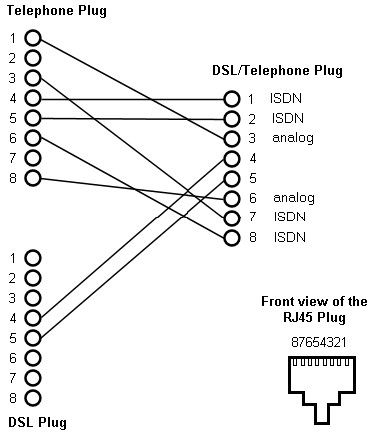
De site van [url=http://avm.de/]AVM is hier te vinden (avm.de)[/url].
Voor de handleiding kunt u terecht op de volgende websites: Handleidingen [url=http://avm.de/service/handbuecher/fritzbox/]Duits[/url] of [url=http://en.avm.de/service/manuals/fritzbox/]Engels[/url]
Ook zijn er op de site van AVM diverse app's beschikbaar in het [url=http://nl.avm.de/producten/fritzapps/]Nederlands[/url], [url=http://en.avm.de/products/fritzapps/]Engels[/url] en [url=http://avm.de/produkte/fritzapps/]Duits[/url].
Daarnaast is er ook support in het [url=http://nl.avm.de/service/ondersteuning/productkeuze/]Nederlands[/url], [url=http://en.avm.de/service/support-request/your-support-request/]Engels[/url] en [url=http://avm.de/service/supportanfrage/produktauswahl/]Duits[/url].
[hr]
Credits handleiding
Deze handleiding is gemaakt door simbox

